本記事ではMicrosoft Edgeで閲覧履歴を削除する方法を紹介します。
閲覧履歴は個別削除や期間や項目を選択して一括削除を行うことができます。
スポンサーリンク
操作手順
画面右上の![]() をクリックします。
をクリックします。
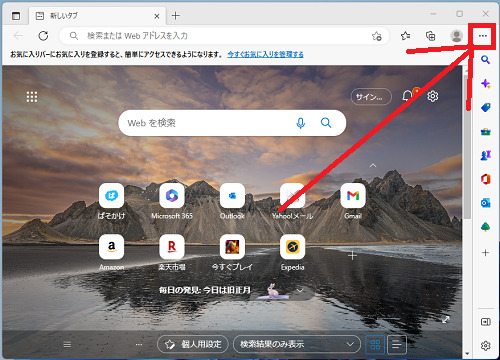
「履歴」をクリックします。
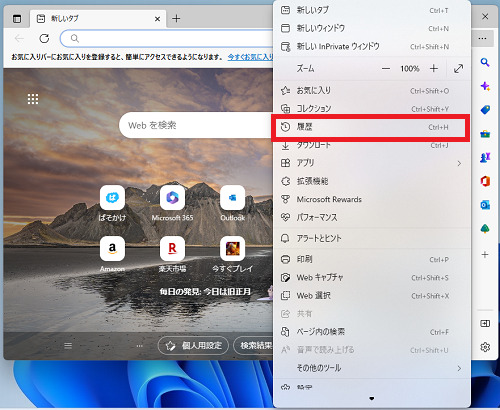
個別削除
表示された履歴の一覧から削除したい履歴にマウスカーソルを合わせ、「×」をクリックすると個別に履歴が削除されます。

一括削除
![]() をクリックします。
をクリックします。
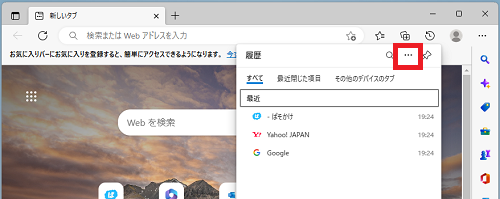
「閲覧データをクリア」をクリックします。
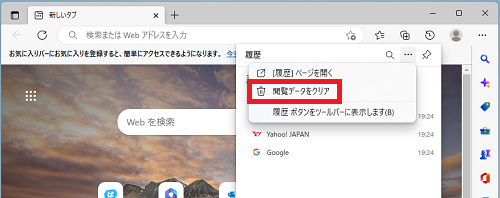
削除する履歴の「時間の範囲」と削除項目を選択し「今すぐクリア」をクリックします。
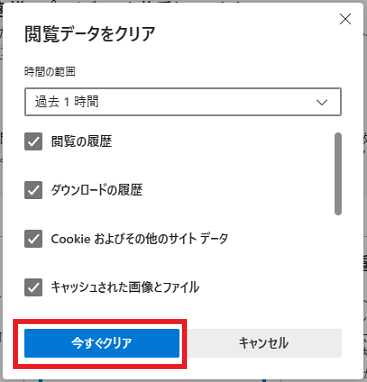
【時間の範囲】
・過去1時間
・過去24時間
・過去1週間
・過去4週間
・すべての期間
・過去1時間
・過去24時間
・過去1週間
・過去4週間
・すべての期間
【削除項目】
・閲覧の履歴
・ダウンロードの履歴
・Cookieおよびその他のサイトデータ
・キャッシュされた画像とファイル
・パスワード
・オートフィル フォームデータ(フォームやカードを含む)
・サイトのアクセス許可
・以前のバージョンのMicrosoft Edgeのすべてのデータ
・メディア ファンデーション データ
・閲覧の履歴
・ダウンロードの履歴
・Cookieおよびその他のサイトデータ
・キャッシュされた画像とファイル
・パスワード
・オートフィル フォームデータ(フォームやカードを含む)
・サイトのアクセス許可
・以前のバージョンのMicrosoft Edgeのすべてのデータ
・メディア ファンデーション データ
以上で操作完了です。